如何更改 Spotify 桌面/行動裝置上的帳單支付
“我如何更新或 改變 Spotify 計費 付款方式?”
Spotify 是最受歡迎的音樂串流平台之一,您可以隨時隨地享受無縫的音樂聆聽體驗。幸運的是, Spotify 有一個免費版本,可供不太熱衷的人使用 支付每月訂閱費。但是,當然,有些用戶也想了解付費方案的優勢。
如果你碰巧是一個 Spotify 已經是高級訂閱者,您肯定在註冊過程中提供了所有詳細信息,包括您的賬單詳細信息和選擇的付款方式。萬一您之前使用的卡已經過期,或者您只是想更新帳單詳細信息,您應該知道更改它非常容易 Spotify的計費付款方式。這將是本文的主要議程。所以,如果你是一隻好奇的蜜蜂,想要學習如何改變 Spotify 計費付款方式,那就繼續閱讀這篇文章的內容吧!
文章內容 第 1 部分:基礎知識 Spotify 可接受的付款方式第 2 部分:如何改變 Spotify PC端帳單支付第三部分:如何改變 Spotify 手機或 Android 上的帳單支付第 4 部分:如何改變 Spotify 透過合作公司的計費付款方式第 5 部分:如何下載 Spotify 無需付費的音樂部分6:摘要
第 1 部分:基礎知識 Spotify 可接受的付款方式
在我們最終進入如何改變的過程之前 Spotify 計費付款方式,我們還想為您提供有關可接受的付款方式的基本知識 Spotify 特別是如果這是您第一次在該平台下獲得計劃。
必須指出的是, 支付方式 每 Spotify 接受取決於使用者的位置(國家或地區)。 如果您不確定您目前居住的地區可以使用哪些服務,最好始終訪問 Spotify的官方網站查看簽署付費方案時的所有程式。 一旦您完成整個過程或相應地填寫了最終表格,我們將按照您選擇的付款方式向您收費。
此外,如果您未滿 18 歲,在同意或確認付款條件時需要獲得監護人或父母的同意。
第 2 部分:如何改變 Spotify PC端帳單支付
現在您將在本節中了解如何更改的詳細信息 Spotify 計費付款方式。用戶很幸運的是 Spotify 應用程式可在包括可攜式裝置在內的各種裝置上存取。但是,完成如何更改計費付款方式的流程 Spotify 透過PC來完成還是方便得多。如何更改我的帳單資訊 Spotify 帳戶?在開始執行以下操作之前,請確保您的電腦已連接到穩定的網路。
步驟1。 在您電腦選擇的瀏覽器上,前往 Spotify的官方網站。使用您的帳戶詳細資料登入您的高級帳戶(透過點擊“登錄 ”按鈕位於螢幕頂部區域)。
第2步。打 ”帳戶“ 選項。螢幕上應顯示一個下拉式選單。從列出的選項中,選擇“賬戶」。滾動直到到達“賬戶信息“ 部分。這就是“您的計劃” 選單可以存取。

步驟#3。在裡面 ”付款方式” 部分,“更新狀態” 按鈕必須被點擊。您將能夠看到“更改付款詳情”視圖,您必須在其中輸入新卡的詳細資訊。點選“更改付款詳情” 按鈕(綠色)以儲存提供的新資訊。
完成以上過程後如何更改 Spotify 計費付款方式,您現在可能想要透過輸入的新付款方式進行收費。
第三部分:如何改變 Spotify 手機或 Android 上的帳單支付
雖然在如何更改的過程中使用電腦要方便得多 Spotify 儘管作為計費支付方式,一些用戶仍然會透過 iPhone 或 Android 等行動裝置進行支付。因此,我們也創建了本文的這一部分。以下是與如何更改付款方式相關的必須執行的步驟 Spotify 移動。
步驟1。在您的 Android 小工具或 iPhone 上,前往“瀏覽器」然後前往 Spotify的網頁。為了安全,我們建議使用Google Chrome或其他知名瀏覽器。打 ”登錄 ”按鈕輸入您的帳戶憑證。
第2步。成功登入您的帳戶後,點擊您的個人資料照片,然後選擇“賬戶「 下一個。尋找“您的計劃“ 菜單。然後,轉到“付款方式“ 部分。
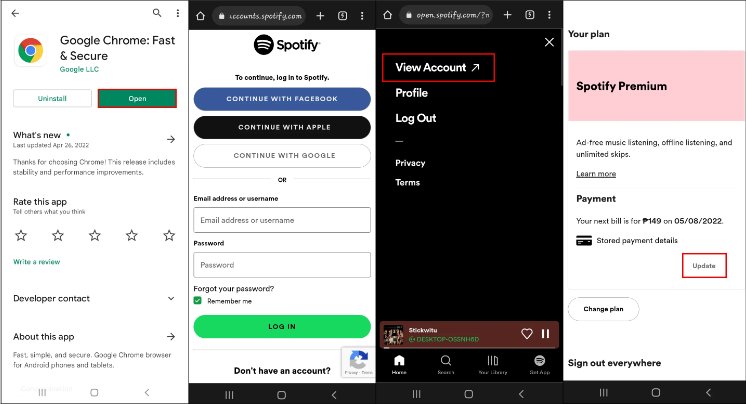
步驟#3。 點擊 ”更新狀態” 按鈕。在將顯示的新畫面上,提供您的新付款資訊。完成後,只需點擊“更改付款詳情”按鈕位於頁面底部區域。
您需要注意的是,在進行上述操作時,您會收到服務提供者關於臨時授權費用的通知。
第 4 部分:如何改變 Spotify 透過合作公司的計費付款方式
通常的獲取方法 Spotify 訂閱 是透過平台網站本身。然而,有些人也透過合作公司獲得他們的計劃。在此類用戶想要更改的情況下 Spotify 計費付款方式,需聯絡合作公司。如果您不確定所使用的服務提供者,您也可以參考以下指南來了解下一步該做什麼。
第1步。 發射 Spotify 並轉到您的個人資料。
第2步。 選擇 ”賬戶” 選項到達“賬戶信息“。
步驟#3。向下捲動直到“您的計劃” 菜單被看到。在下面 ”付款方式”選單,您應該能夠看到聯絡連結。這就是您下一步需要點擊的內容。
第 5 部分:如何下載 Spotify 無需付費的音樂
我們已經學會如何改變 Spotify 帳單支付並了解如果訂閱的話將會有多麼令人驚奇的體驗 Spotify的付費計劃。 然而,必須考慮到,訂閱時仍有限製或限制。 Spotify 保費計劃。這包括保持下載的歌曲可訪問的能力。您應該知道,一旦您取消訂閱,這些內容就會消失。
此外,即使您目前訂閱了付費套餐,您也無法收聽應用程式以外的歌曲,因為它們受 DRM 保護。如果您想串流您的 Spotify 不用考慮要支付的費用的最愛,您必須找到一種方法來下載它們並使其永久可用!
嗯,有一些可靠的應用程序,例如 TunesFun Spotify Music Converter 這可以幫助我們不用擔心改變 Spotify 計費。它 支援MP3等多種輸出格式 使歌曲幾乎可以在所有裝置和媒體播放器上播放。它甚至可以快速運行並確保保留所有歌曲的細節以及原始品質(因為轉換是完全無損的)。該應用程式也不斷更新,以確保最佳的用戶體驗。如果需要技術支持, TunesFun 團隊將隨時為您提供協助。
與 TunesFun Spotify Music Converter簡單的導航功能,即使是初次使用的用戶也一定會覺得非常人性化。如果上述優點看起來很棒並且您想嘗試使用 TunesFun Spotify Music Converter,您可以看看下面的指南 Spotify 歌曲轉換可以透過這個應用程式完成。
第1步。 發射 TunesFun Spotify Music Converter 安裝後並開始上傳 Spotify 將被處理的歌曲。使用束就可以了,因為這個應用程式也支援批量轉換。拖放檔案應與使用“添加文件“按鈕。

步驟#2。 選擇要使用的輸出格式。確保也指定您要定義的輸出資料夾。

第3步。 點擊“轉設定完畢後,請點選「按鈕。然後應用程式將開始轉換過程。歌曲的 DRM 保護也將同時取消。
幾分鐘後,您將看到轉換後的結果 Spotify 已經不受保護的歌曲將保存到您的電腦上。 在外面享受它們 Spotify 應用程式且無需高級計劃現已成為可能!
部分6:摘要
改變是完全容易的 Spotify 桌面或行動裝置上的計費付款方式。如果您需要這樣做,您只需按照本文前面部分中介紹的流程進行操作即可。此外,如果您一直在尋找仍然可以享受在網路上播放您最喜歡的歌曲的方法 Spotify 即使沒有高級計劃,也不要忘記您始終可以信賴使用 TunesFun Spotify Music Converter!
發表評論